使用过演示文稿的朋友们都知道,常常会在幻灯片的内容上使用超链接可以快速翻到需要的那一页幻灯片。下面小编就来告诉大家如何在WPS演示中使用超链接的命令,一起来看看吧。新建默认模板wps演示文稿,内容版式为空白版式。单击在线素材中的目录项,单击目录选项卡,选中其中一种目录,右击选择快捷菜单中的“插入&rd......
WPS excel一键隐藏和显示单元格行或列
WPS教程
2021-11-13 11:07:33
当我们制作完表格后,有些数据需要隐藏,该如何操作呢,今天我们就来教大家,如何在WPS表格与Excel表格当中隐藏表格当中的某行某列的方法,具体怎么操作呢,一起来学习一下吧。

一键隐藏和显示单元格行或列
首先,我们选中需要隐藏的某列当中的单元格,然后单击工具栏开始下的行和列,在下拉菜单当中选择隐藏与取消隐藏,选择隐藏行。
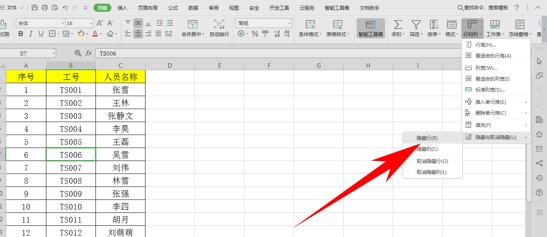
然后我们看到第6行已经被隐藏了,如下图所示。
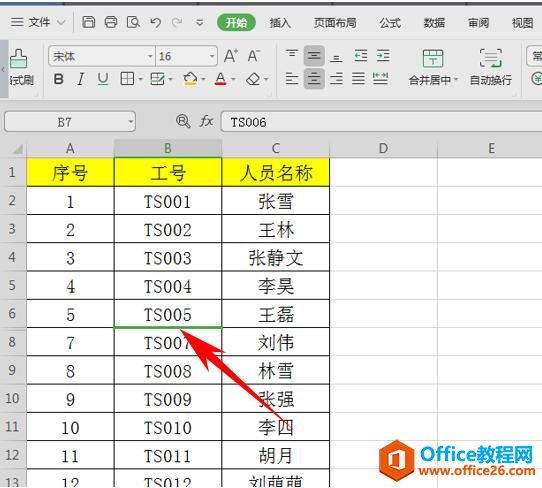
如果我们需要取消隐藏行,则再次单击工具栏开始下的行和列,在下拉菜单下选择隐藏与取消隐藏,然后选择取消隐藏行。
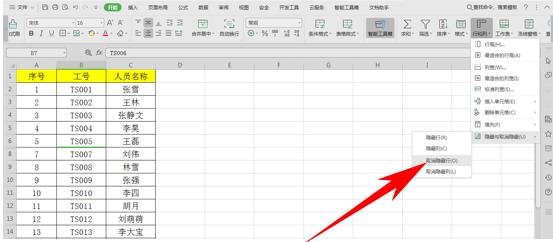
然后我们看到,刚才隐藏后的单元格就已经显示出来了,如下图所示。
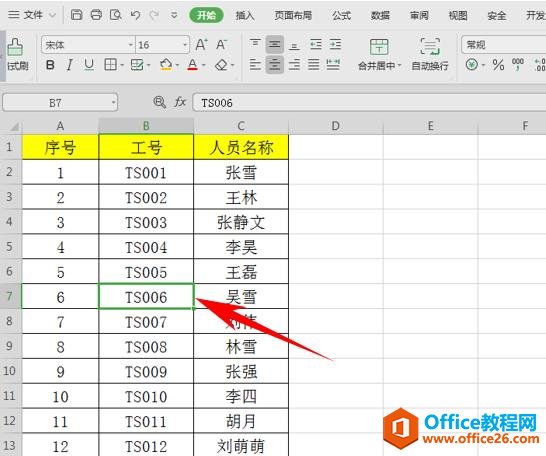
相关文章





